
সুচিপত্র:
- সরবরাহ
- ধাপ 1: ভিডিও গাইড
- ধাপ 2: কোর সাপোর্ট প্রিন্ট করুন
- ধাপ 3: কোর সমর্থন মাউন্ট
- ধাপ 4: কোর সমর্থন মাউন্ট: বিকল্প 1 - টেমপ্লেট ব্যবহার করে
- ধাপ 5: কোর সমর্থন মাউন্ট: বিকল্প 2 - CNC মেশিন ব্যবহার করে
- ধাপ 6: 'ইলেকট্রনিক্স হাব' কোর সাপোর্ট ইনস্টল করা
- ধাপ 7: LED মাউন্ট মুদ্রণ এবং ইনস্টল করা
- ধাপ 8: ক্লক ফেস এলইডি প্রস্তুত করুন
- ধাপ 9: ক্লক ফেস ওয়্যার প্রস্তুত করুন
- ধাপ 10: প্রথম LED স্ট্রিপ ইনস্টল করা
- ধাপ 11: অবশিষ্ট LED স্ট্রিপগুলি ইনস্টল করা
- ধাপ 12: মুদ্রণ শেল্ফ হাতা
- ধাপ 13: শেলভ হাতা ফিটিং
- ধাপ 14: DS3231 কে Arduino এর সাথে সংযুক্ত করা হচ্ছে
- ধাপ 15: ফটোরিসিস্টর (লাইট সেন্সর) আরডুইনোতে সংযুক্ত করা
- ধাপ 16: বিদ্যুৎ সংযোগের জন্য ন্যানো প্রস্তুত করুন
- ধাপ 17: LEDs সংযোগ করুন
- ধাপ 18: পাওয়ার সতর্কতা …
- ধাপ 19: পাওয়ার তারের সংযোগ
- ধাপ 20: কোড আপলোড করা হচ্ছে
- ধাপ 21: LED ডাউন লাইটার যোগ করা
- ধাপ 22: ডাউনলাইটার পরীক্ষা করুন
- ধাপ 23: মেইন পাওয়ার সাপ্লাই সংযুক্ত করুন
- ধাপ 24: ফটোরিসিস্টরের অবস্থান
- ধাপ 25: ইলেকট্রনিক্স পরিপাটি করুন
- ধাপ 26: পাওয়ার সাপ্লাই সম্পন্ন করা এবং মাউন্ট করা।
- ধাপ 27: প্রকল্প সম্পূর্ণ
- লেখক John Day [email protected].
- Public 2024-01-30 07:57.
- সর্বশেষ পরিবর্তিত 2025-01-23 14:36.


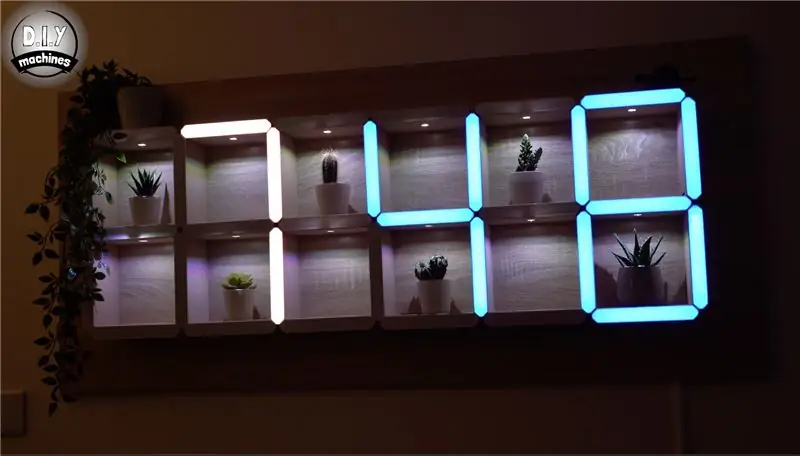
আমাদের বসার ঘরের প্রাচীরের একটি বড় জায়গা ছিল যার জন্য আমরা এটিতে ঝুলানোর জন্য সঠিক 'জিনিস' খুঁজে পাইনি। কয়েক বছর ধরে চেষ্টা করার পর আমরা আমাদের নিজস্ব কিছু করার সিদ্ধান্ত নিয়েছি। এটি বরং ভাল হয়েছে (আমাদের মতে) তাই আমি এটিকে আমার ইউটিউব চ্যানেলে একটি প্রকল্পে পরিণত করেছি এবং একটি লিখিত নির্দেশযোগ্য যা আপনি এখন পড়ছেন!
এটি একটি জ্যামিতিক শেলভিং সিস্টেমের প্রান্তে লুকানো একটি বিশাল ডিজিটাল LED ঘড়ি। এটি তাকের উপর আপনার প্রিয় আইটেম প্রদর্শন করার জন্য সমন্বিত LED ডাউনলাইটার অন্তর্ভুক্ত।
যেহেতু আলো LED (WS2821B 'Neopixels' ব্যবহার করে) আপনি আপনার নিজের রং বেছে নিতে পারেন - ঘড়ির মুখ এবং ডাউনলাইটার উভয়ের জন্য। উপরের ডান কোণে একটি বুদ্ধিমান ফটোরিসিস্টার লুকানো থাকে যা যখন LED আলোকে নিভিয়ে দেয় তখন পরিবেষ্টিত আলোর মাত্রা কমে যায় - যে কোনও ঘরে সন্ধ্যার পরিবেশের জন্য দুর্দান্ত।
সরবরাহ
আপনার নিজের তৈরি করতে আপনার কিছু সরবরাহের প্রয়োজন হবে। নিচে অ্যামাজনে অংশগুলি কোথায় পাবেন তার লিঙ্ক দেওয়া হল।
Ar একটি Arduino ন্যানো (x1):
WS2812B LEDS এর একটি 5m রোল যার 60 LED এর একটি মিটার আছে:
Phot একটি আলোক সংবেদনশীল প্রতিরোধক মডিউল:
DS একটি DS3231:
■ কিছু হুকআপ তার - আদর্শভাবে তিনটি ভিন্ন রং:
4 একটি 4০ ওহম প্রতিরোধক:
Electric একটি বৈদ্যুতিক টার্মিনাল ব্লক স্ট্রিপ - প্রতিটি 5 ব্লক দীর্ঘ:
■ কোন 8 কাঠের স্ক্রু:
Screw স্ক্রু টার্মিনাল সহ একটি 5v পাওয়ার সাপ্লাই:
■ কিছু মোটা টুইন কোর তারের
Printed 3D মুদ্রিত অংশগুলির জন্য কিছু ফিলামেন্ট:
■ কাঠ পিএলএ ফিলামেন্ট ইনফিউজড:
■ কাঠের ব্যাকবোর্ড কমপক্ষে 112 x 39cm যা আমি ব্যবহার করেছি তা ছিল 138 x 60cm (এটি সমাপ্ত প্রকল্পটিকে বাইরে 10cm সীমানা দেবে)।
ধাপ 1: ভিডিও গাইড
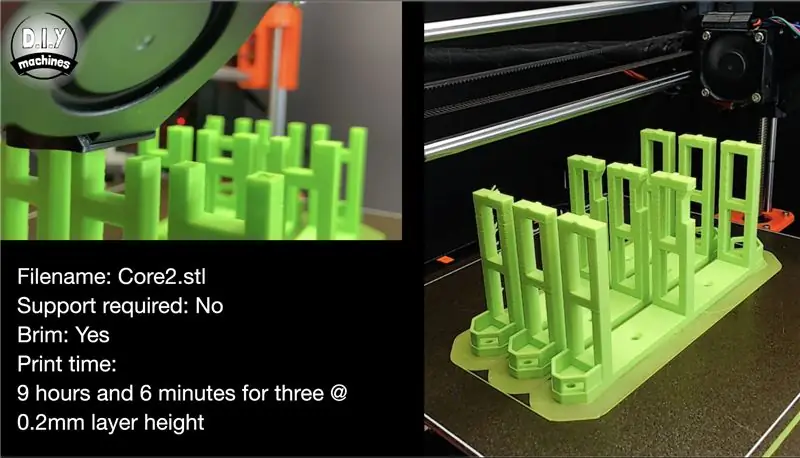

আমি এই প্রকল্পের নির্মাণ সম্পর্কে বিস্তারিত একটি ভিডিও তৈরি করেছি। ভিডিওর শুরুতে লুকানো ঘড়িটি কাজ করে দেখায় যদি আপনি এটি কাজ করতে চান। আপনি যদি ধাপে ধাপে লিখিত নির্দেশাবলী পছন্দ করেন তাহলে আপনি সঠিক জায়গায় আছেন! পড়ুন এবং আমি ব্যাখ্যা করব কিভাবে আপনার নিজের একটি তৈরি করতে হয়।
ধাপ 2: কোর সাপোর্ট প্রিন্ট করুন

মূল সমর্থনগুলি তাকের কাঠামো সরবরাহ করে, তারের রাউটিং পরিচালনা করে এবং এলইডিগুলির জন্য অচলাবস্থা হিসাবে কাজ করে।
এর মধ্যে আপনাকে 3 ডি প্রিন্ট করতে হবে। আপনার স্লাইসার প্রোগ্রামে ব্যবহার করার জন্য ফাইলটি সংযুক্ত করা হয়েছে।
আমি ABS এবং PLA এর মিশ্রণে 0.2 মিমি উচ্চতার স্তরের খনিটি মুদ্রণ করেছি। যেহেতু এটি চূড়ান্ত প্রকল্পে দেখা যাবে না এটি ব্যবহার করার জন্য যে কোনও রঙ ব্যবহার করার একটি দুর্দান্ত সুযোগ। আমার কাছে ফিলামেন্টের বেশ কয়েকটি রোল ছিল যার মাত্র অল্প পরিমাণ বাকি ছিল তাই উপরের চিত্রগুলিতে দেখানো বরং উজ্জ্বল সবুজ এবং উজ্জ্বল হলুদ ছায়ায় শেষ করার আগে এগুলি প্রথম ব্যবহার করা হয়েছিল।
ধাপ 3: কোর সমর্থন মাউন্ট
দুটি ভিন্ন উপায়ে আপনি আপনার ব্যাকবোর্ড জুড়ে মূল সমর্থনগুলি সঠিকভাবে স্থান দিতে পারেন
আমি প্রথমে ব্যাখ্যা করব কিভাবে এটি একটি 3D মুদ্রণযোগ্য টেমপ্লেট দিয়ে করতে হয়, এবং তারপর দ্বিতীয় বিকল্পটি হল একটি CNC মেশিন ব্যবহার করা যদি আপনার একটি (বা অন্য কেউ হতে পারে) এর অ্যাক্সেস থাকে।
আপনি যদি 3D মুদ্রণযোগ্য টেমপ্লেট ব্যবহার করেন, তাহলে পড়ুন। যদি আপনি একটি সিএনসি মেশিন ব্যবহার করে ছিদ্র স্থাপন করতে নিচের ধাপটি এড়িয়ে যান ….
ধাপ 4: কোর সমর্থন মাউন্ট: বিকল্প 1 - টেমপ্লেট ব্যবহার করে

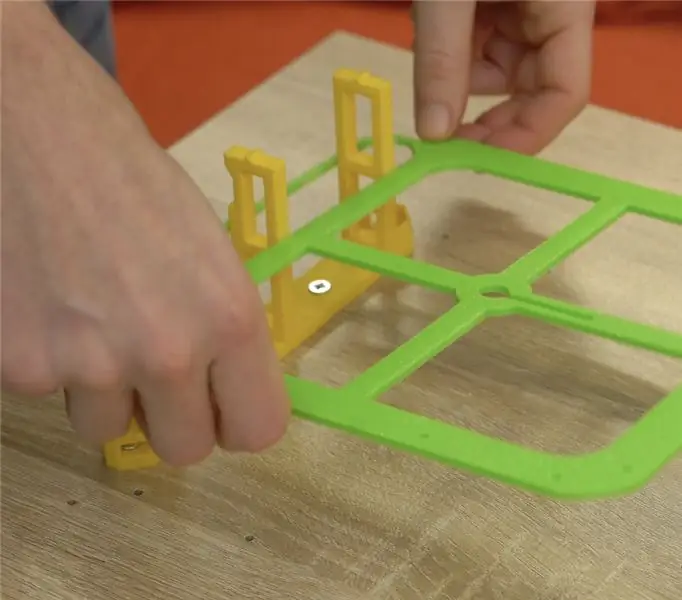


এই ধাপে সংযুক্ত টেমপ্লেট ফাইলটি 3D প্রিন্ট করুন।
তারপরে আপনি কিছু M8 (বা অনুরূপ) কাঠের স্ক্রু ব্যবহার করে আপনার ব্যাকবোর্ডে প্রথম মূল সমর্থনটি স্ক্রু করতে পারেন। নিশ্চিত করুন যে এটি স্তরের এবং বোর্ডের প্রান্তের সমান্তরাল। একবার প্রথম সমর্থন সুরক্ষিত হয়ে গেলে আপনি তার উপর 3D মুদ্রিত টেমপ্লেটটি নামিয়ে দিতে পারেন। এটি আপনাকে দেখাবে যে পরবর্তী তিনটি সমর্থনের জন্য পাইলট গর্তগুলি কোথায় ড্রিল করতে হবে।
পাইলট গর্তগুলি ড্রিল করার পরে টেমপ্লেটটি সরিয়ে ফেলুন এবং আরও কিছু সমর্থন ফিট করুন। নিশ্চিত করুন যে অনুভূমিক সমর্থনগুলির খাঁজটি ঘড়ির নীচের দিকে মুখোমুখি হচ্ছে যখন আপনি তাদের জায়গায় স্ক্রু করেন। এখানেই আমরা আমাদের ডাউনলাইটিং এলইডিগুলিকে পরবর্তীতে প্রকল্পে আঠালো করব।
ছয়টি লম্বা এবং দুইটি উঁচু না হওয়া পর্যন্ত ফিটিং সাপোর্ট রাখুন, উপরের ডানটি আপাতত বাদ দেওয়া হবে।
আপনি যদি এই ধাপে উল্লিখিত 3D টেমপ্লেট ব্যবহার করেন এবং CNC মেশিন ব্যবহার না করেন তাহলে আপনি পরবর্তী ধাপটি এড়িয়ে যেতে পারেন।
ধাপ 5: কোর সমর্থন মাউন্ট: বিকল্প 2 - CNC মেশিন ব্যবহার করে



যদি আপনার কোন সিএনসি মেশিনে অ্যাক্সেস থাকে তাহলে আপনি প্রি-ড্রিল পাইলট গর্ত রাখতে পারেন যাতে আপনি দ্রুত এবং সহজেই থ্রিডি প্রিন্টেড সাপোর্টের অবস্থান এবং ফিট করতে পারেন। আমি স্থানীয় আসবাবপত্র প্রস্তুতকারকের জন্য কাজ করার সময় এই পথটি গ্রহণ করেছি।
আপনি এখানে ডাউনলোড করার জন্য উপলব্ধ গর্তগুলির অবস্থান দেখানো একটি প্রযুক্তিগত অঙ্কন খুঁজে পেতে পারেন:
diy-machines.selz.com/item/5e6408ec701f5d0…
একবার পাইলটের গর্তগুলি ড্রিল হয়ে গেলে আপনি মূল সমর্থনগুলি ইনস্টল করতে এগিয়ে যেতে পারেন।
নিশ্চিত করুন যে অনুভূমিক সমর্থনগুলির খাঁজটি ঘড়ির নীচের দিকে মুখোমুখি হচ্ছে যখন আপনি তাদের জায়গায় স্ক্রু করেন। এখানেই আমরা আমাদের ডাউনলাইটিং এলইডিগুলিকে প্রকল্পে পরবর্তীতে আঠালো করব।
ছয়টি লম্বা এবং দুইটি উঁচু না হওয়া পর্যন্ত ফিটিং সাপোর্ট রাখুন, উপরের ডানটি আপাতত বাদ দেওয়া হবে।
ধাপ 6: 'ইলেকট্রনিক্স হাব' কোর সাপোর্ট ইনস্টল করা



শেষ ডান দিকের কোণায় থাকা শেষ মূল সমর্থনটি অন্যদের একটি পরিবর্তিত সংস্করণ। এটি ইলেকট্রনিক্স (প্রধানত আরডুইনো ন্যানো, রিয়েল -টাইম ক্লক - ডিএস 3231 এবং ফটোরিসিস্টর) সামঞ্জস্য করার জন্য ডিজাইন করা হয়েছে।
এটি অন্যান্য কোর সাপোর্টের মতো একই সেটিংস ব্যবহার করে 3D মুদ্রিত।
এটি সাময়িকভাবে পাইলট গর্তের অন্য স্থানে রাখুন এবং এর গোড়ায় আয়তক্ষেত্রাকার গর্ত চিহ্নিত করতে একটি কলম বা পেন্সিল ব্যবহার করুন। তারপরে আপনি বিদ্যুতের তারের থ্রেড করার জন্য যথেষ্ট বড় একটি গর্ত তৈরি করতে একটি ড্রিল ব্যবহার করতে পারেন। ঘড়িটি তৈরি করা শেষ হলে আমরা এটি ব্যবহার করব।
একবার হয়ে গেলে, আপনি কাঠের স্ক্রু ব্যবহার করে সমর্থনটি ইনস্টল করতে পারেন।
ধাপ 7: LED মাউন্ট মুদ্রণ এবং ইনস্টল করা
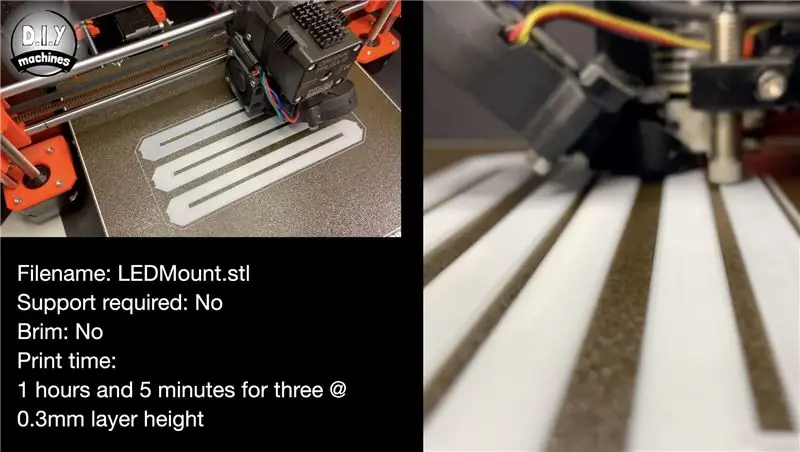


আমরা এলইডিগুলিকে সমর্থন কাঠামোর সাথে সংযুক্ত করার জন্য ছোট 3D মুদ্রিত ট্যাব ব্যবহার করি। আমি এগুলো সাদা রঙে মুদ্রিত করেছি এবং পরামর্শ দিচ্ছি যে আপনি তাকের সামনের প্রান্ত দিয়ে কোন রঙের showingাল দেখানো রোধ করতে এবং তাদের প্রতিফলন বাড়ানোর জন্য একই কাজ করুন।
আমি পিএলএতে 0.3 মিমি উচ্চতায় মুদ্রণ করেছি।
আপনাকে এর মধ্যে 23 টি মুদ্রণ করতে হবে। (আমি একবারে আমার তিনটি প্রিন্ট করেছিলাম)।
একবার প্রিন্ট করা কিছু গেই ব্যবহার করে সেগুলিকে উপরের চূড়ায় সংযুক্ত করুন যেমনটি সংযুক্ত ডায়াগ্রামে দেখানো হয়েছে।
ধাপ 8: ক্লক ফেস এলইডি প্রস্তুত করুন



আমাদের LED রোল থেকে 23 টি দৈর্ঘ্য 9 LEDs প্রস্তুত করতে হবে।
এটি করার জন্য কাঁচি ব্যবহার করে তামার প্যাডের প্রথম সেটের মধ্য দিয়ে কেটে ফেলুন যাতে প্লাগটি সরানো হয়। আমাদের প্রথম স্ট্রিপ দিতে 9 টি LEDs এর পরে এটি পুনরাবৃত্তি করুন। এরপরে আপনাকে এটি আরও 22 বার পুনরাবৃত্তি করতে হবে।
একবার এটি সম্পন্ন হলে আমরা LEDs এর প্যাডগুলিকে 'টিন' করতে পারি। যদিও এটি alচ্ছিক এটি পরে তারের সাথে সংযোগ স্থাপন করা অনেক সহজ করে তোলে। প্যাড টিন করা মানে প্রতিটি প্যাডে অল্প পরিমাণে সোল্ডার যোগ করা এবং ছেড়ে দেওয়ার জন্য সোল্ডারিং লোহা ব্যবহার করা।
ধাপ 9: ক্লক ফেস ওয়্যার প্রস্তুত করুন

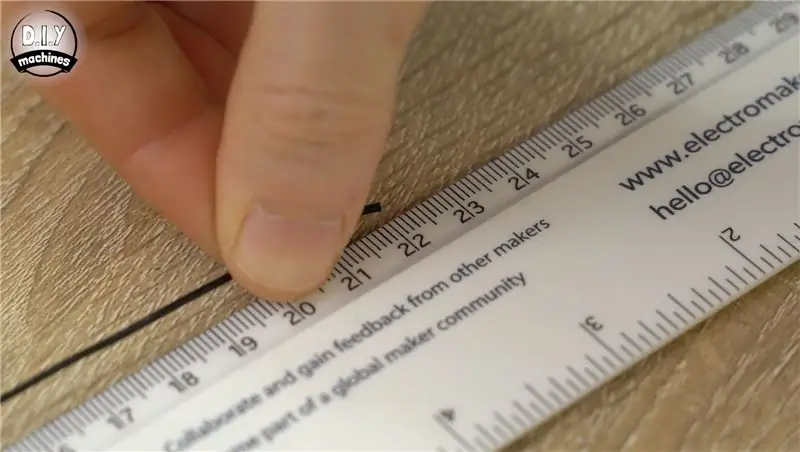

তিনটি সেটের কিছু তারের দৈর্ঘ্য প্রস্তুত করুন। আমাদের LED স্ট্রিপে পাওয়ার, ডেটা এবং গ্রাউন্ড সংযোগের জন্য একটি করে।
আপনার প্রয়োজন হবে:
- 20 সেট যা 22 সেমি লম্বা
- 2 সেকেন্ড যা 37cm লম্বা
- 1 সেট যা 50 সেমি লম্বা
আগের মতো, প্রতিটি তারের উভয় প্রান্ত টিন করা তাদের LEDs এর সাথে সংযুক্ত করা সহজ করে তুলবে।
ধাপ 10: প্রথম LED স্ট্রিপ ইনস্টল করা



এখন যেহেতু এলইডি এবং তারের তারগুলি প্রস্তুত করা হয়েছে আমরা সেগুলিকে আমাদের ঘড়ির মুখের সামনের দিকে একত্রিত করতে শুরু করতে পারি। যে ক্রমে স্ট্রিপগুলি সংযুক্ত রয়েছে এবং তাদের দিকনির্দেশনা খুব গুরুত্বপূর্ণ। LED স্ট্রিপের দৈর্ঘ্য বরাবর সামান্য তীর আছে যা তথ্য প্রবাহের দিক নির্দেশ করে। আপনি আপনার ঘড়ি একত্রিত করার সময় এগুলিতে ভাল মনোযোগ দিন।
আমাদের প্রথম এলইডি স্ট্রিপটি উপরের ডানদিকে কোণায় ইলেকট্রনিক্স রাখার জন্য মুদ্রিত অনন্য সমর্থনের উপরে সাদা এলইডি মাউন্টে বসবে। 23 সেমি লম্বা তারের দুটি পৃথক সেট আগে থেকে 9 টি দীর্ঘ LED স্ট্রিপের একটির উভয় প্রান্তে সংযুক্ত করুন।
LEDs এর পিছন থেকে স্ব-আঠালো ব্যাকিং সরান এবং LED মাউন্ট শীর্ষে কিছু আঠালো প্রয়োগ করুন (অতিরিক্ত গ্রিপের জন্য যেমন আমি খুঁজে পেয়েছি যে আমার আঠা ছাড়া কোন সময় খালি হয়ে যাবে) তারপর আপনি স্ট্রিপটি নিশ্চিত করতে পারেন যে ডেটা নির্দেশমূলক তীরগুলি ঘড়ির উপরের দিকে নির্দেশ করছে।
এখন ঘড়ির কোণায় তারের রুটটি তারের গাইডের সাহায্যে নিচে এবং পাশের সাপোর্টে এবং উপরে উঠান। যখনই আপনি ঘড়ির বাইরের পরিধি বরাবর তারের রাউটিং করছেন তখন নিশ্চিত করুন যে আপনি তারের গাইডগুলির ভিতরের ছিদ্রগুলি ব্যবহার করছেন। এর অর্থ এই যে তারগুলি সম্পূর্ণভাবে লুকানো থাকে যখন আমরা ঘড়িটি শেষ করে তাকের উপর 3D মুদ্রিত স্লিভ যোগ করে (যা আমরা এখনও মুদ্রণ করিনি তাই আতঙ্কিত হবেন না!)।
ধাপ 11: অবশিষ্ট LED স্ট্রিপগুলি ইনস্টল করা



পরবর্তী স্ট্রিপের জন্য, 23 সেমি লম্বা তারের আরেকটি সেট নিন এবং এগুলিকে আউটগোয়িং সাইডে (শেষ পর্যন্ত তথ্য প্রবাহের তীরগুলি নির্দেশ করছে) নয়টি এলইডির একটি নতুন স্ট্রিপের সোল্ডার নিন।
এলইডি স্ট্রিপের ইনকামিং সাইডটি তারের কাছে আগের স্ট্রিপ থেকে কোণায় ঘুরিয়ে দিন। আঠালো ব্যাকিং তারপর এই স্ট্রিপ থেকে সরানো যেতে পারে, সাদা LED মাউন্টে লাগানো কিছু আঠা এবং স্ট্রিপ অনটপ লাগানো।
এই থেকে আসা তারগুলি সাপোর্টের মাধ্যমে রুট করা হয় এবং বাম দিকে 90 ডিগ্রি ঘুরিয়ে পরবর্তী সাপোর্টে পরিণত হয়।
উপরের চিত্রে দেখানো ঘড়ির চারপাশের পথ অনুসরণ করে একই ধাপ আরো চারবার পুনরাবৃত্তি করুন। যখন আপনি সপ্তম LED স্ট্রিপে উঠবেন তখন আপনাকে স্বাভাবিক 23cm তারের পরিবর্তে তার বহির্গামী পাশে 37cm তারের সেট সংযুক্ত করতে হবে।
এখন যেহেতু আমি আপনাকে ব্যাখ্যা করেছি এবং দেখিয়েছি প্রথম কয়েকটি সংযোগ আপনি উপরের ডায়াগ্রামটি ব্যবহার করে বাকিগুলি অনুসরণ করতে পারেন (একটি অন্ধকার পটভূমিতে)। এটি আপনাকে দেখায় যে কোন তারের দৈর্ঘ্য কোথায় ব্যবহার করতে হবে, LED স্ট্রিপের দিকনির্দেশ এবং কীভাবে সবকিছু রুট করতে হবে। আপনার জন্য এটি অনুসরণ করা আমার জন্য অনেক সহজ, প্রতিটি কথায় কানেকশন ব্যাখ্যা করার জন্য। (প্লাস এটা পড়তে খুব মজা হবে না)।
আপনি ক্লক ফেস এলইডি ইনস্টল করার পরে এটি চূড়ান্ত চিত্রের মতো হওয়া উচিত।
ধাপ 12: মুদ্রণ শেল্ফ হাতা
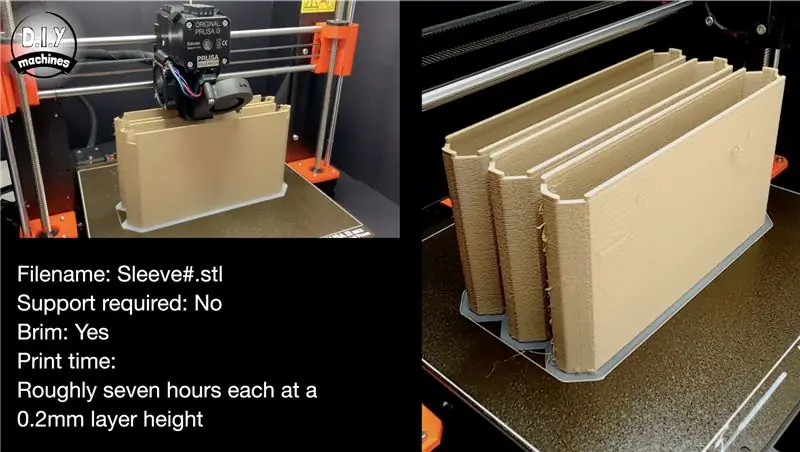
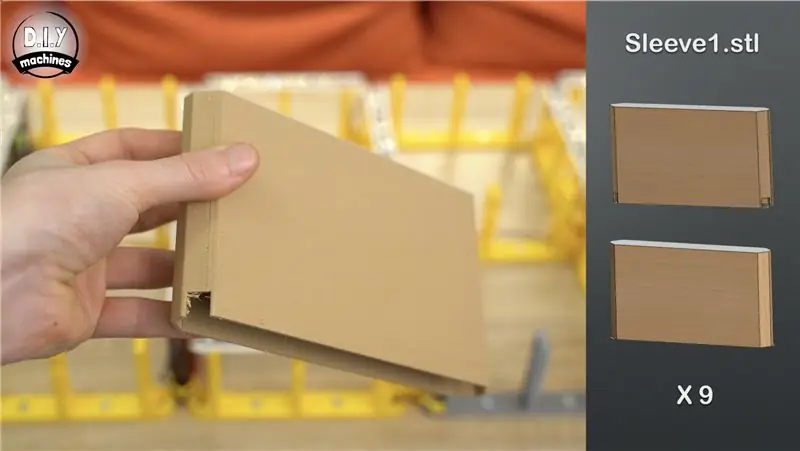
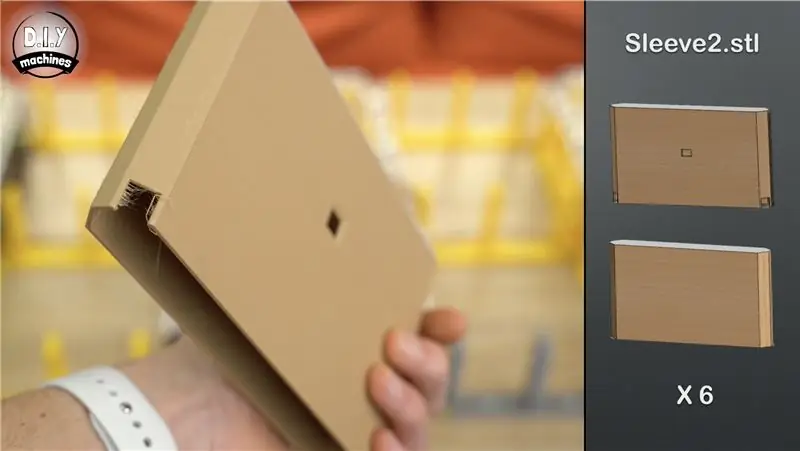
আসুন ইলেকট্রনিক্স থেকে বিরতি নিই এবং থ্রিডি প্রিন্টিংয়ের দিকে ফিরে যাই। ঘড়িতে কোথায় যাচ্ছে তার উপর নির্ভর করে মুদ্রণের জন্য তাকের হাতাগুলির পাঁচটি ভিন্ন শৈলী রয়েছে।
প্রতিটি হাতার জন্য, আমি প্রথম কয়েকটি স্তর সাদা রঙে মুদ্রণ করেছিলাম এবং তারপরে বাকী প্রিন্টের জন্য কাঠের পিএলএ ফিলামেন্টে স্যুইচ করেছি। এই পাতলা সাদা সামনের মুখটি এলইডি থেকে ছড়িয়ে পড়া আলোকে জ্বলতে দেয়।
0.2 মিমি স্তর উচ্চতায় মুদ্রণ করার সময় তারা প্রায় সাত ঘন্টা সময় নিয়েছিল। আপনি সাধারণত রাতারাতি একটি সময়ে তিনটি মুদ্রণ করেন। আমি প্রিন্ট বিছানা থেকে অচল হওয়া থেকে তাদের প্রতিরোধ করতে সাহায্য করার জন্য একটি প্রান্তও যুক্ত করেছি। মুদ্রণ সম্পূর্ণ হওয়ার পরে এগুলি সহজেই সরানো হয়।
আপনাকে মুদ্রণ করতে হবে:
- 9x Sleeve1.stl - এই এক শুধুমাত্র এক দিকে cutouts আছে।
- 6x Sleeve2.stl - এর একপাশে কাটআউট এবং LED ডাউনলাইটারের জন্য একটি গর্ত রয়েছে।
- 10x Sleeve3.stl - এর উভয় পাশে কাটআউট রয়েছে।
- 6x Sleeve4.st - এর উভয় পাশে কাটআউট এবং LED ডাউনলাইটারের জন্য একটি গর্ত রয়েছে।
- 1x Sleeve5.stl - এটি বিশেষভাবে ইলেকট্রনিক্স রাখার জন্য ডিজাইন করা হয়েছে এবং এতে বায়ুচলাচলের জন্য বায়ু ছিদ্র এবং ফটোরিসিস্টারের জন্য একটি গর্ত রয়েছে।
ধাপ 13: শেলভ হাতা ফিটিং




তাকগুলি সাবধানে সমর্থন এবং LEDs এর উপর স্লাইড করে ইনস্টল করা হয় যখন নিশ্চিত করা হয় যে তারগুলি কাটআউটগুলির মধ্য দিয়ে যায়।
আপনি যে নয়টি স্লিভ 1 এর ছাপটি ঘড়ির নীচে এবং পাশে বরাবর স্লাইডে মুদ্রণ করেছেন (বিশেষ ইলেকট্রনিক্স সহ সমর্থন সহ) উপরের ছবিতে দেখানো হয়েছে।
ছয়টি স্লিভ 2 ঘড়ির উপরের দিক দিয়ে এলইডি গর্তের সাথে নিচের দিকে মুখ করে।
দশটি স্লিভ 3 অবশিষ্ট উল্লম্ব অবস্থানে যায়।
ছয়টি স্লিভ 4 এর মধ্য দিয়ে বরাবর চলমান অনুভূমিকগুলিতে ভরাট করে LED এর জন্য আবার নীচের দিকে মুখ করে।
শেষ স্লিভ 5 উপরের ডানদিকে অবশিষ্ট সমর্থনের উপর দিয়ে যায়।
ধাপ 14: DS3231 কে Arduino এর সাথে সংযুক্ত করা হচ্ছে
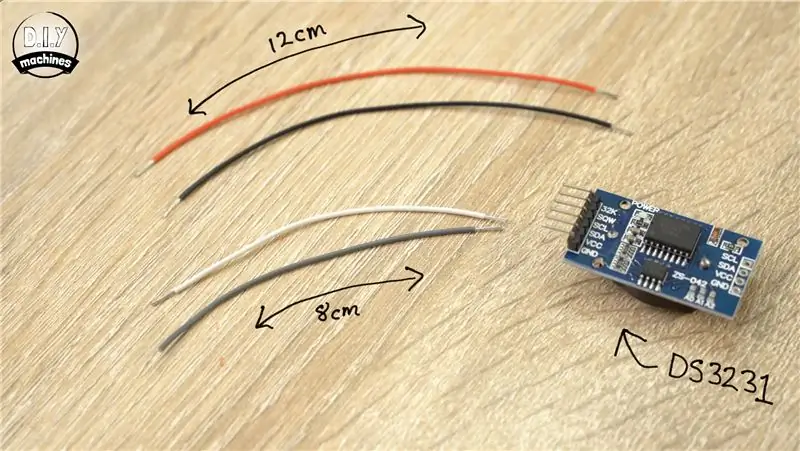


এই পদক্ষেপের জন্য আপনাকে নিম্নলিখিতগুলি প্রস্তুত করতে হবে:
- 8 সেমি তারের একটি জোড়া
- 12 সেমি তারের একটি জোড়া
- DS3231 - রিয়েল -টাইম ক্লক (RTC)
- আরডুইনো ন্যানো
এসসিএল -এ 8 সেমি তারের এবং আরটিসিতে এসডিএ -র আরেকটি তারের সোল্ডারিং দিয়ে শুরু করুন। তারপর একটি 12cm তারের VCC এবং আরেকটি GND (গ্রাউন্ড) এ সোল্ডার করুন। আমি এখন থেকে পজিটিভ/ভিসিসি সংযোগের জন্য লাল তার এবং গ্রাউন্ড/জিএনডি সংযোগের জন্য কালো তার ব্যবহার করব যাতে কোন তারের সাথে কোনটি সংযুক্ত হওয়া উচিত তা বুঝতে সহজ হয়।
Arduino গ্রহণ করে, এসসিএল থেকে A5 এ Arduino এ আসা তারের সোল্ডার করুন, তারপরে SDA থেকে A4 এ তারের সংযোগ করুন। আমরা পরবর্তীতে বিদ্যুতের তারগুলি সংযুক্ত করব
ধাপ 15: ফটোরিসিস্টর (লাইট সেন্সর) আরডুইনোতে সংযুক্ত করা
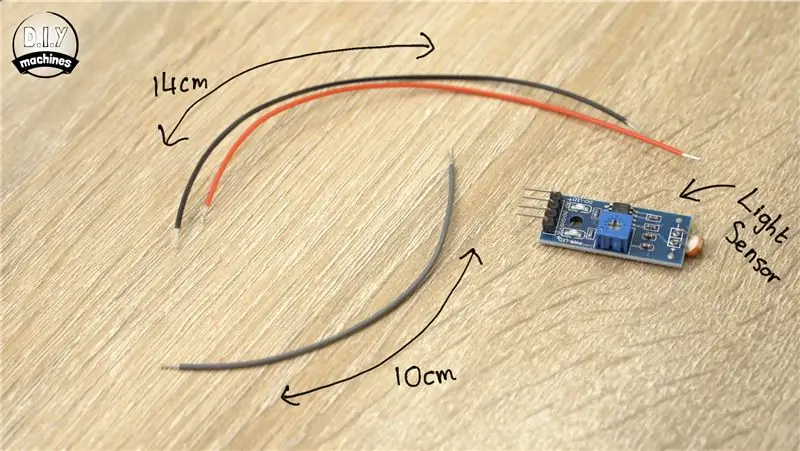



এই পদক্ষেপের জন্য আপনার নিম্নলিখিতগুলির প্রয়োজন হবে:
- ফটোরিসিস্টার মডিউল
- একক 10cm দৈর্ঘ্যের তার
- 14 সেমি তারের একটি জোড়া
মডিউলে 10cm তারের AO এবং 14cm লম্বা তারের প্রতিটি GND এবং VCC- এ বিক্রি করুন।
10cm AO তারের তারপর Arduino ন্যানো বোর্ডে A0 এর সাথে সংযুক্ত করা হয়। আবার, আমরা পরে বিদ্যুৎ তারের সংযোগ করা হবে।
ধাপ 16: বিদ্যুৎ সংযোগের জন্য ন্যানো প্রস্তুত করুন


এই পদক্ষেপের জন্য প্রস্তুত করুন:
দুটি 12 সেমি দৈর্ঘ্যের তার।
Arduino- এর যেকোনো GND সংযোগে একটি তারের এবং অন্য তারের 5V পিনে বিক্রি করুন।
ধাপ 17: LEDs সংযোগ করুন
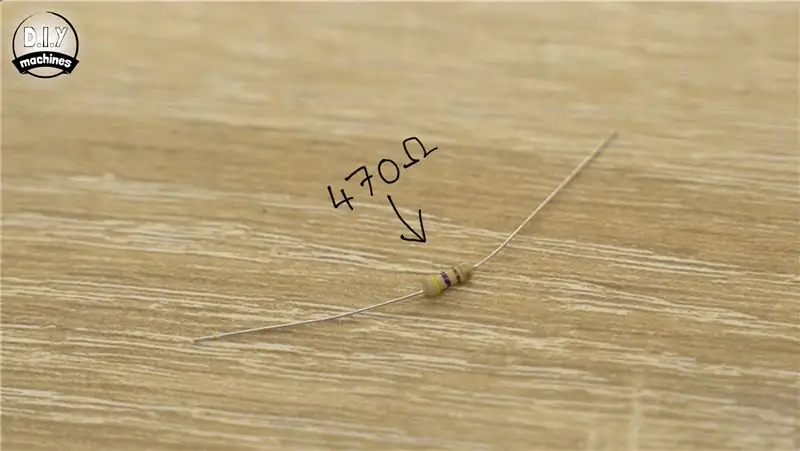


আপনার প্রয়োজন হবে:
একটি 470 ওহম প্রতিরোধক।
প্রয়োজনের তুলনায় অনেক লম্বা হওয়ায় রোধকারীর পা সামান্য ছোট করুন। আমরা ইন্সটল করা প্রথম এলইডি স্ট্রিপের ইনগোয়িং সাইডে ইতোমধ্যেই ডিআইএন এর সাথে সংযুক্ত তারের সাথে রোধের একপাশে সোল্ডার দিন। এটি সমস্ত ইলেকট্রনিক্সের জন্য ডিজাইন করা 3D মুদ্রিত সমর্থন।
প্রতিরোধকের অন্য প্রান্তটি তখন আরডুইনোতে D6 তে বিক্রি হয়।
ধাপ 18: পাওয়ার সতর্কতা …
আপনার সাথে শেয়ার করার জন্য একটি দ্রুত সতর্কতা। আপনি Arduinos USB সংযোগ ব্যবহার করছেন একই সময়ে মূল বিদ্যুৎ সরবরাহ সংযোগ করবেন না। আপনার Arduino- এর সাথে যে কোন ডিভাইস সংযুক্ত থাকলে আপনি ক্ষতির ঝুঁকি নিয়েছেন। এই কারণেই আমরা এখনও মূল বিদ্যুৎ সংযোগ করিনি এবং প্রকল্পটি সম্পূর্ণ না হওয়া পর্যন্ত আমরা তা করব না এবং আমাদের আর ইউএসবি এর মাধ্যমে সংযোগের প্রয়োজন নেই।
ধাপ 19: পাওয়ার তারের সংযোগ

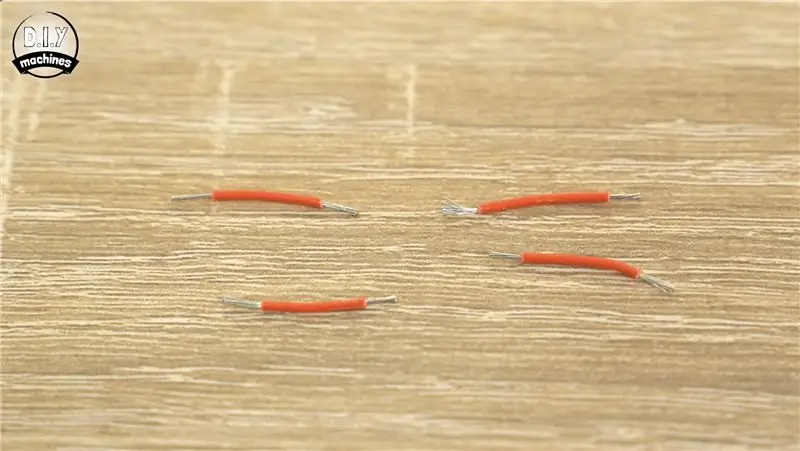

এই পদক্ষেপের জন্য আপনি চাইবেন:
- টার্মিনাল ব্লকের আপনার দুটি স্ট্রিপ
- তারের 8 টি ছোট দৈর্ঘ্য (আমি চারটি লাল এবং চারটি কালো করেছি)
টার্মিনাল ব্লকের একপাশে প্রতিটি ছোট দৈর্ঘ্যের তারের ব্যবহার করুন যাতে সেগুলি একসাথে সংযুক্ত হয়। একবার আপনি তাদের টার্মিনাল ব্লকগুলিতে স্ক্রু করার পরে, তাদের স্ক্রু দ্বারা ভালভাবে ধরে রাখা নিশ্চিত করার জন্য তাদের উপর টানুন। উভয় টার্মিনাল স্ট্রিপের জন্য এটি পুনরাবৃত্তি করুন।
এখন আমরা আমাদের উপাদানগুলিতে যাওয়া সমস্ত VCC/5V তারগুলি নিতে পারি এবং সেগুলি একই টার্মিনাল ব্লক স্ট্রিপে সংযুক্ত করতে পারি। তারপর অন্যান্য টার্মিনাল ব্লক স্ট্রিপ সহ সমস্ত GND/Ground তারের জন্য একই কাজ করুন।
আপনি নিম্নলিখিত উপাদানগুলির প্রতিটি থেকে তাদের খুঁজে পাওয়া উচিত:
- আরডুইনো
- প্রথম এলইডি স্ট্রিপ
- DS3231
- ফটোরিসিস্টর
ধাপ 20: কোড আপলোড করা হচ্ছে

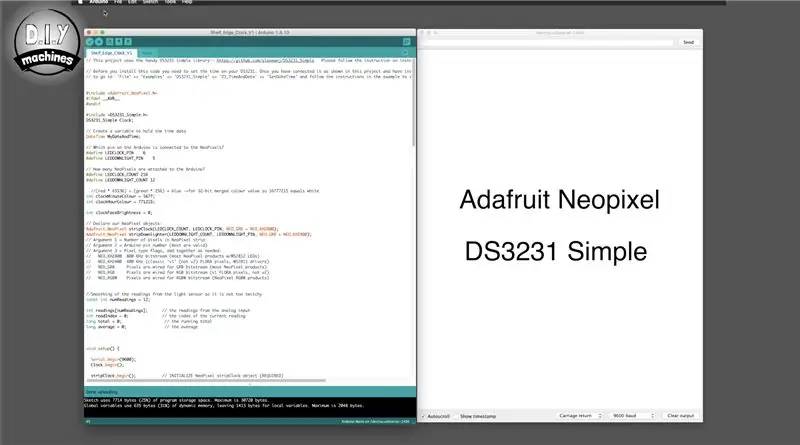
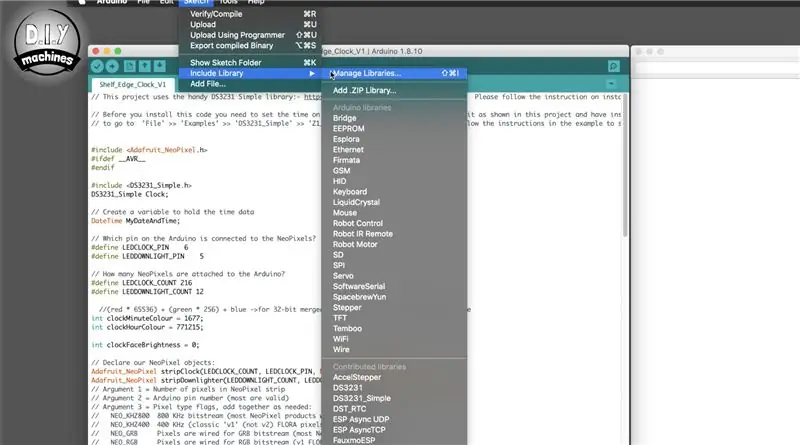
আপনার আরডুইনোকে আপনার পিসিতে ইউএসবি সংযোগের মাধ্যমে সংযুক্ত করুন এবং এই প্রকল্পের কোডটি আরডুইনো আইডিইতে খুলুন। আপনি Github থেকে কোড ডাউনলোড করতে পারেন:
এই প্রকল্পের জন্য আপনার Arduino IDE তে দুটি ভিন্ন লাইব্রেরি ইনস্টল করা প্রয়োজন; 'Adafruit Neopixel' এবং 'DS3231 Simple'।
যদি আপনার কাছে ইতিমধ্যে না থাকে তবে আপনাকে সেগুলি ইনস্টল করতে হবে।
অ্যাডাফ্রুট লাইব্রেরি ইনস্টল করতে:
আরডুইনো আইডিইতে, স্কেচ> লাইব্রেরি অন্তর্ভুক্ত করুন> লাইব্রেরি পরিচালনা করুন নেভিগেট করুন তারপর লাইব্রেরি ম্যানেজারে সার্চ বার ব্যবহার করে নিওপিক্সেল স্ট্রিপ অনুসন্ধান করুন। ইনস্টল টিপুন।
DS3231 লাইব্রেরির জন্য https://github.com/sleemanj/DS3231_Simple- এ যান এবং পৃষ্ঠার সহজ নির্দেশাবলী অনুসরণ করুন।
আমরা প্রথমে লাইব্রেরির লেখকের দেওয়া একটি ছোট স্ক্রিপ্ট চালানোর মাধ্যমে ঘড়িতে সময় নির্ধারণ করতে পারি। আমাদের কেবল একবার এটি চালাতে হবে। এই ফাইলটি করতে 'ফাইল' >> 'উদাহরণ' >> 'DS3231_Simple' >> 'Z1_TimeAndDate' >> 'SetDateTime' তারিখ এবং সময় নির্ধারণ করুন এবং তারপর আপনার Arduino এ আপলোড করুন। এটি আপনার আরটিসিতে সঠিক সময় নির্ধারণ করবে যা আরডুইনো যতক্ষণ না বাটনের ব্যাটারি চলতে থাকবে ততক্ষণ শক্তি হারাবে। এই উইন্ডোটি এখন বন্ধ করা যাবে এবং মূল প্রকল্পের স্ক্রিপ্টটি তার জায়গায় আপলোড করা হবে।
যদি সবকিছু এখন পর্যন্ত চলে যায় তবে আপনার ঘড়ির মুখটি জীবনে উজ্জ্বল হওয়া উচিত এবং বর্তমান সময়কে আলোকিত করা উচিত।
ধাপ 21: LED ডাউন লাইটার যোগ করা



এলইডি ডাউনলাইটারগুলির জন্য আপনাকে নিম্নলিখিতগুলি প্রস্তুত করতে হবে:
- 29 সেমি লম্বা তারের 11 সেট
- একটি সেট যা 48 সেমি লম্বা
- আমরা আগে যে রোলটি ব্যবহার করছিলাম তা থেকে 12 টি পৃথক LEDs কাটা হয়েছে
- একটি 470 Ohms প্রতিরোধক
ভুলে যাবেন না যে এলইডি এবং তারের প্রান্তে প্যাডগুলি টিন করা তাদের পরে সোল্ডারিংকে আরও সহজ করে তুলবে।
ঘড়ির উপরের অর্ধেক এবং কেন্দ্রের সারির জন্য 3D মুদ্রিত হাতাগুলি সরানো দরকার যাতে আমরা ডাউনলাইটারদের জন্য তারের ইনস্টল করতে পারি। তাদের অপসারণ করার জন্য সাবধানে তাদের সরাসরি উপরের দিকে টানুন।
প্রথম LED ডাউনলাইটারটি ঘড়ির মুখের উপরের ডানদিকে অনুভূমিক সাপোর্টে লাগানো হবে। একটি পৃথক LEDs এর উভয় পাশে 29cm লম্বা তারের একটি সেট সোল্ডার করুন এবং তারপর কেন্দ্র সাপোর্ট কলামের খাঁজে এটিকে আঠালো করুন। আপনাকে এখনও ডেটা প্রবাহের দিকের দিকে মনোযোগ দিতে হবে এবং LED ডাউনলাইটারগুলির উপরের সারির জন্য এটি ছবিটিতে হাইলাইট করা Arduino থেকে মুখোমুখি হওয়া উচিত।
তারপরে আপনি সমর্থনের উভয় প্রান্তে তারের গাইডগুলির মাধ্যমে তারগুলি থ্রেড করতে পারেন। একটি 470 Ohms প্রতিরোধক DIN তারের যা LED এর Arduino পাশে অবস্থিত। প্রতিরোধকের অন্য প্রান্তটি তখন আরডুইনোতে D5 এর সাথে সংযুক্ত।
LED তে যাওয়া VCC এবং GND সংযোগ তারপর যথাযথ টার্মিনাল ব্লক স্ট্রিপে যুক্ত করা যেতে পারে।
প্রতিটি সারির মধ্যে 29 সেমি সেট ব্যবহার করে উপরের সারির সাথে LED ডাউনলাইটার যোগ করা চালিয়ে যান। সারির শেষে (6th ষ্ঠ এলইডি) তারের c সেমি সেট সংযুক্ত করুন যাতে আমরা পরবর্তী সারিতে নেমে যাই এবং তারপরে ২c সেমি লম্বা তারের সাথে এলইডি যুক্ত করি।
আমি উপরে একটি ডায়াগ্রাম তৈরি করেছি যা এলইডি -র মধ্যে কোন তারের ব্যবহার করতে হবে তা স্পষ্ট করে দেয়, কোন উপায়ে তীরের মুখোমুখি হতে হবে এবং কিভাবে থ্রিডি প্রিন্টেড কোর সাপোর্টের ভিত্তিতে ওয়্যার গাইডের মাধ্যমে তারের রুট করতে হবে।
ধাপ 22: ডাউনলাইটার পরীক্ষা করুন



আপনি এখন ইলেকট্রনিক্স কভার করবে এমনটি বাদ দিয়ে সমস্ত তাকের হাতা প্রতিস্থাপন করতে পারেন।
আরডুইনোতে ইউএসবি পোর্টটি একটি ইউএসবি পাওয়ার সাপ্লাইতে সংযুক্ত করুন এবং আপনার উচিত যে আপনার একটি সম্পূর্ণ কাজ প্রকল্প রয়েছে!
ধাপ 23: মেইন পাওয়ার সাপ্লাই সংযুক্ত করুন


আরডুইনো থেকে ইউএসবি কেবল সংযোগ বিচ্ছিন্ন করুন।
আমরা পূর্বে 3D মুদ্রিত সমর্থনের অধীনে তৈরি বোর্ডের গর্তের মাধ্যমে প্রধান বিদ্যুৎ সরবরাহের তারকে খাওয়ান। আপনি তারপর ইতিবাচক পাওয়ার ব্লক স্ট্রিপ এবং স্থল স্থল ফালা থেকে ইতিবাচক সীসা সংযোগ করতে পারেন।
সবগুলো তারের উপর আস্তে আস্তে টান দিয়ে পরীক্ষা করে দেখুন।
ধাপ 24: ফটোরিসিস্টরের অবস্থান



ফোটোরিসিস্টারের পিছনে কিছু আঠা লাগান। এটি তারপর এমনভাবে স্থাপন করা হয় যাতে এটি থেকে বের হওয়া বৃত্তাকার সেন্সরটি এটি 3D মুদ্রিত সমর্থনে ইতিমধ্যেই তৈরি U আকৃতির কাটআউটকে আবদ্ধ করে। সেন্সরের সামনের অংশটি সামনে দিয়ে ফ্লাশ করা উচিত যাতে এই সাপোর্টের উপর দিয়ে নামানোর সময় হাতা বাধাগ্রস্ত না হয়।
ধাপ 25: ইলেকট্রনিক্স পরিপাটি করুন




এই মুহুর্তে, আমরা ইলেকট্রনিক্সকে পরিপাটি করার জন্য দেখতে পারি যাতে এই শেলফের ভিতরে সবকিছু সুন্দরভাবে ফিট করতে পারে।
আমি 3 ডি মুদ্রিত অংশের বড় ব্যাকবোর্ড ব্যবহার করে তাকের ভিতরে বিভিন্ন অংশ আটকে রাখার জন্য আঠা ব্যবহার করেছি। আপনার জন্য কাজ করে এমন যেকোনো ব্যবস্থায় আপনি সেগুলি ফিট করতে পারেন, কিন্তু তারের উপর খুব বেশি চাপ না দেওয়ার বিষয়ে সতর্ক থাকুন।
আমি আমার ব্যবস্থা করার আগে এবং পরে উপরের ছবিগুলি দেখায়। একবার হয়ে গেলে, আপনি সমর্থনের উপর হাতা স্লাইড করতে পারেন।
ধাপ 26: পাওয়ার সাপ্লাই সম্পন্ন করা এবং মাউন্ট করা।


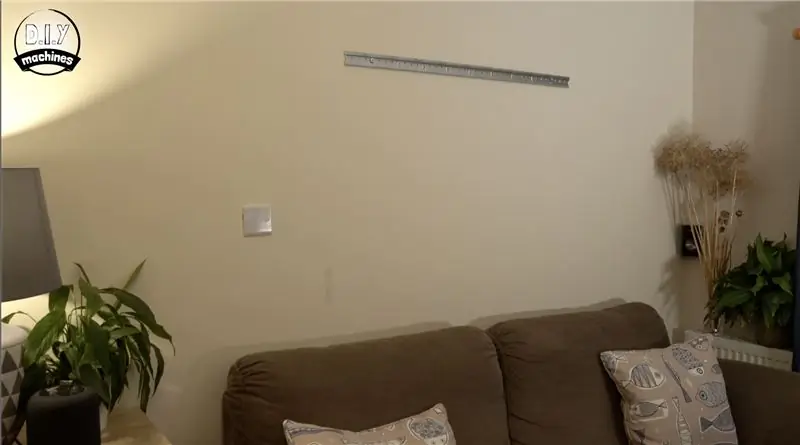

পাওয়ার সাপ্লাই ক্যাবলের অন্য প্রান্ত স্ক্রু টার্মিনালে লাগানো যেতে পারে। স্ক্রু টার্মিনালগুলির ইতিবাচক এবং নেতিবাচক দিকটি মনোযোগ দিন কারণ এটি আমার কাছে স্থগিত হতে পারে।
আমার শেলফ প্রান্ত ঘড়িটি প্রাচীরের উপর মাউন্ট করার জন্য আমি কিছু রান্নাঘর প্রাচীর ইউনিট বন্ধনী ব্যবহার করেছি। একটি অর্ধেক ঘড়ির ব্যাকবোর্ডে এবং বাকি অর্ধেক দেয়ালে লাগানো আছে। দুজন শুধু একসাথে স্লাইড করে।
বোর্ডের পিছন থেকে বেরিয়ে আসা পাওয়ার ক্যাবলকে ঠিক রাখতে এবং টার্মিনাল ব্লকের স্ট্রিপগুলির সাথে সংযুক্ত তারের স্ট্রেইং থেকে তার নিজের ওজন রোধে সাহায্য করার জন্য আমি কিছু শক্তিশালী আঠালো ব্যবহার করেছি।
দেয়ালে তাক লাগানোর আগে আমি শেষ যে জিনিসটি যুক্ত করেছি তা হল দুটি ছোট রাবার ব্যান্ডের টুকরো যা আমি একসাথে আঠালো ছিল। এটি একটি ছোট বাফার হিসেবে কাজ করে যা দেয়াল চিহ্নিত করা শেলফের নিচের অংশকে আটকাতে সাহায্য করে এবং এটি প্রাচীর থেকে সমানভাবে 'স্ট্যান্ড অফ' রাখে।
একটি ছোট দৈর্ঘ্য তারের পরিপাটি প্লাস্টিক অন্যথায় কালো শক্তি তারের আড়াল করতে সাহায্য করা হয়েছিল। এটি তখন দেয়ালের রঙের সাথে মিলিয়ে আঁকা যায়।
ধাপ 27: প্রকল্প সম্পূর্ণ

চমৎকার, সময় এসেছে এক কাপ চা বানানোর এবং আপনার কাজকে প্রশংসা করার।:)
আমি আশা করি আপনি আপনার নিজের তৈরি করতে উপভোগ করেছেন। আমার অন্যান্য কিছু প্রকল্পের দিকে নজর দিতে ভুলবেন না।
আমার পরবর্তী প্রকল্পটি কী তা জানতে এখানে নির্দেশাবলী এবং ইউটিউবে সাবস্ক্রাইব করুন। দয়া করে নির্দ্বিধায় এই প্রকল্পটি আপনার পরিচিত কারও সাথে শেয়ার করুন যারা তাদের নিজস্ব একটি নির্মাণ করতে পছন্দ করতে পারে এবং যদি আপনি এটি তৈরি করেন তবে আমি এটির একটি ছবি দেখতে চাই।
নইলে পরবর্তী সময় পর্যন্ত আপাতত চাউ!
আমার ইউটিউব চ্যানেলে সাবস্ক্রাইব করুন:
Patreon এ আমাকে সমর্থন করুন:
ফেসবুক:
লুইস


ঘড়ি প্রতিযোগিতায় গ্র্যান্ড প্রাইজ
প্রস্তাবিত:
একটি ঘড়ি থেকে একটি ঘড়ি তৈরি করা: 11 টি ধাপ (ছবি সহ)

একটি ঘড়ি থেকে একটি ঘড়ি তৈরি করা: এই নির্দেশনায়, আমি একটি বিদ্যমান ঘড়ি গ্রহণ করি এবং যা তৈরি করি তা একটি ভাল ঘড়ি। আমরা বাম দিকের ছবি থেকে ডান দিকের ছবিতে যাব। আপনার নিজের ঘড়িতে শুরু করার আগে দয়া করে জেনে রাখুন যে পুনরায় একত্রিত করা পিভ হিসাবে চ্যালেঞ্জিং হতে পারে
একটি PCB তে একটি DIY Arduino নির্মাণ এবং নতুনদের জন্য কিছু টিপস: 17 টি ধাপ (ছবি সহ)

একটি পিসিবিতে একটি DIY Arduino নির্মাণ এবং নতুনদের জন্য কিছু টিপস: এটি একটি কিট থেকে যে কেউ নিজের Arduino সোল্ডার করার জন্য একটি গাইড হিসাবে বোঝানো হয়, যা A2D ইলেকট্রনিক্স থেকে কেনা যায়। এটি সফলভাবে তৈরির জন্য অনেক টিপস এবং কৌশল রয়েছে। আপনি বিভিন্ন উপাদানগুলি কী কী সে সম্পর্কেও শিখবেন
একটি মেগা বাজেটে একটি হোম স্টুডিও নির্মাণ: 8 টি ধাপ (ছবি সহ)

একটি মেগা বাজেটে একটি হোম স্টুডিও নির্মাণ: ডিজিটাল যুগ আমাদেরকে দেখিয়ে চলেছে যে প্রযুক্তি কীভাবে পেশাদার পরিষেবাগুলির প্রয়োজনীয়তা হ্রাস করেছে, অডিও রেকর্ডিংয়ের মতো শিল্প ফর্মগুলিতে ভাল ফলাফল পাওয়া সহজ হয়ে উঠছে। এর সবচেয়ে সাশ্রয়ী উপায় প্রদর্শন করা আমার লক্ষ্য
লুকানো ডিভিডি তাক এবং ডিভিডি প্লেয়ার সহ স্পিকার: 11 ধাপ (ছবি সহ)

লুকানো ডিভিডি তাক এবং ডিভিডি প্লেয়ার সহ স্পিকার: আমি বড় স্পিকার পছন্দ করি কারণ, ভাল, তারা দুর্দান্ত দেখায়। যাইহোক, ছোট স্যাটেলাইট স্পিকারের আবির্ভাবের সাথে, আপনি সত্যিই অনেক বড় টাওয়ার স্পিকার দেখতে পাবেন না। আমি সম্প্রতি এক জোড়া টাওয়ার স্পিকারের সামনে এসেছি যা পুড়ে গেছে, কিন্তু অন্য
কিভাবে একটি যুদ্ধ যুদ্ধ রোবট ডিজাইন এবং নির্মাণ: 11 ধাপ (ছবি সহ)

কিভাবে একটি কম্ব্যাট রোবট ডিজাইন এবং তৈরি করবেন: *দ্রষ্টব্য: ব্যাটলবটগুলি বায়ুতে ফিরে আসার কারণে এই নির্দেশযোগ্যটি প্রচুর পরিমাণে ট্র্যাকশন পেয়েছে। যদিও এখানে অনেক তথ্য এখনও ভাল, অনুগ্রহ করে জেনে নিন যে গত 15 বছরে খেলাধুলায় কিছুটা পরিবর্তন এসেছে*কমব্যাট রোবটগুলি
